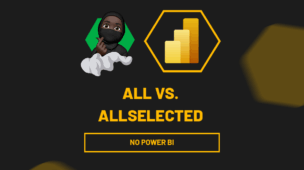Nesta aula, você aprenderá como fazer um Gráfico de Linha do tempo no Excel. Este tipo de gráfico extremamente útil para demonstrar dados numa linha do tempo.
Aprender a criar gráficos de linha do tempo no Excel pode servir para acompanhar e visualizar eventos, marcos ou projetos ao longo do tempo.
Além disso, é valioso em situações como gerenciamento de projetos, acompanhamento de datas de entrega, evolução de dados históricos, planejamento de eventos ou demonstrar cronogramas de atividades de forma clara e eficaz.
No entanto, com este Gráfico de linha do tempo, você poderá adaptar os dados conforme a sua realidade.
Na aula aplico uma apresentação de experiência profissional, ou seja, um gráfico que demonstra, na linha do tempo, as empresas que um profissional trabalhou.
Vídeo Aula: Tutorial de Como Criar Gráfico Linha do Tempo no Excel
Gráfico Linha do Tempo no Excel
Antes de mais nada, note que usaremos essa tabela abaixo para gerar o gráfico de linha do tempo:

Sendo assim, selecione a tabela, clique na opção de gráficos e selecione o gráfico de barras empilhadas 2D:
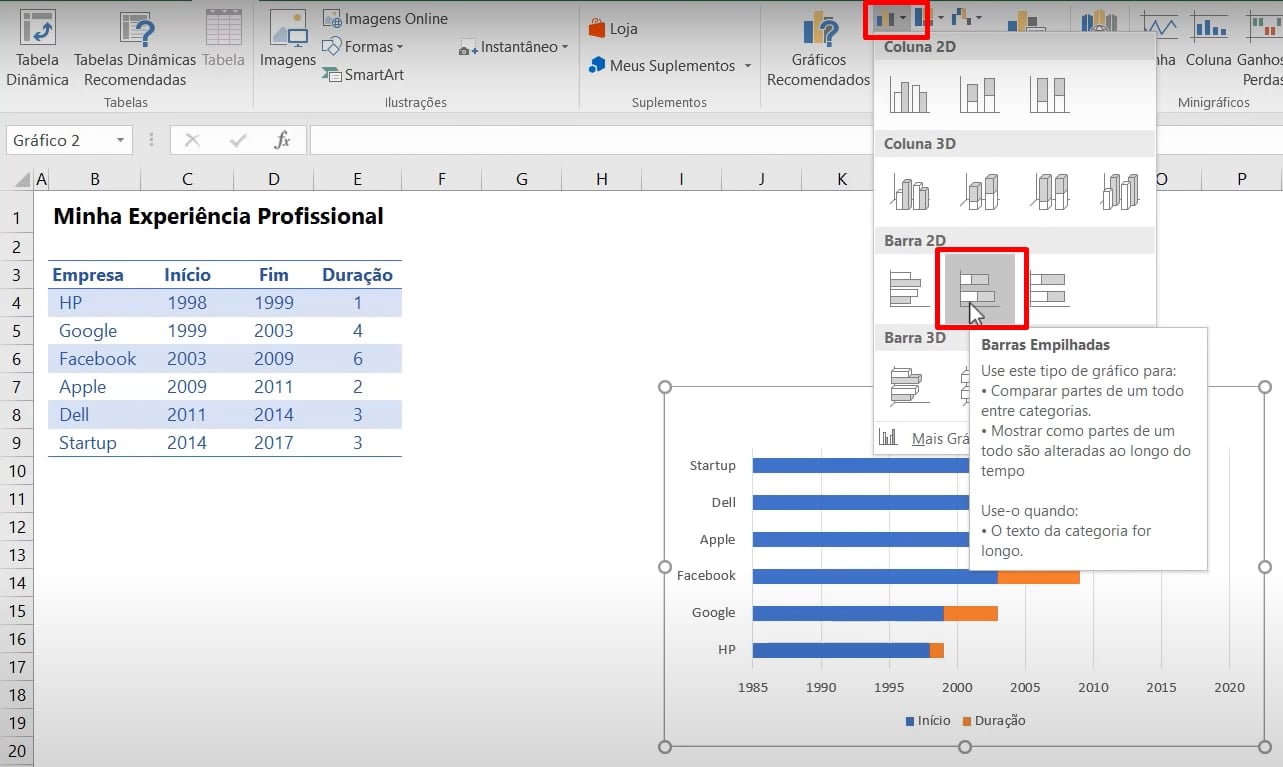
Devemos agora clicar na barra azul do gráfico e retirar o preenchimento:
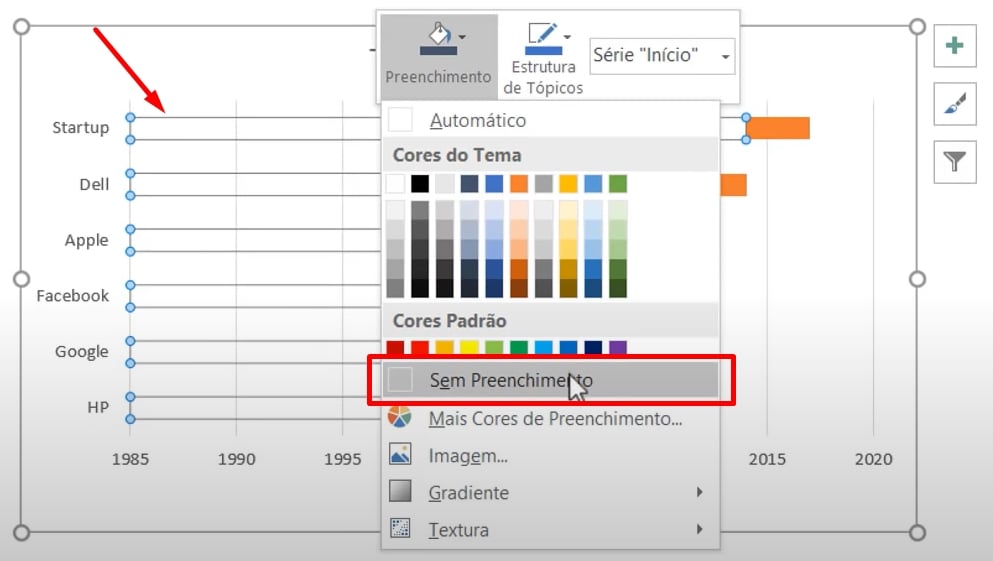
Já na barra laranja, clique com o botão direito do mouse e selecione Formatar série de dados:
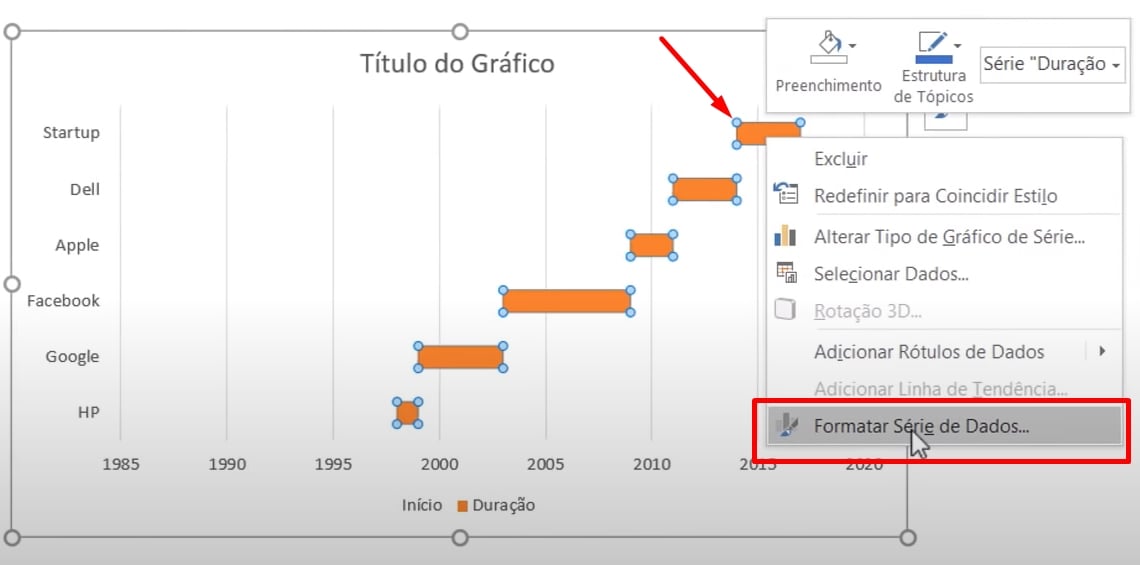
Na opção “Largura do espaçamento”, deixe 50%:
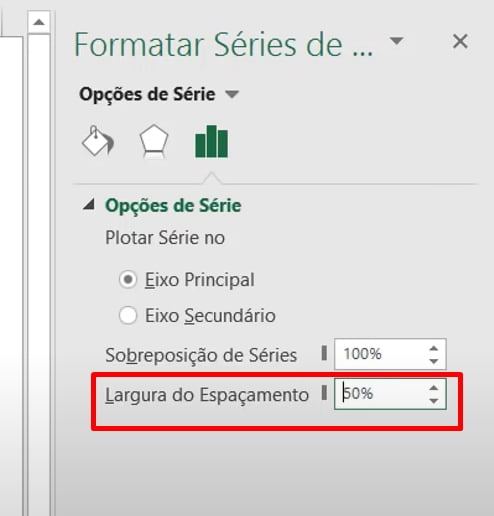
Em opções de eixo, marque as seguintes opções:
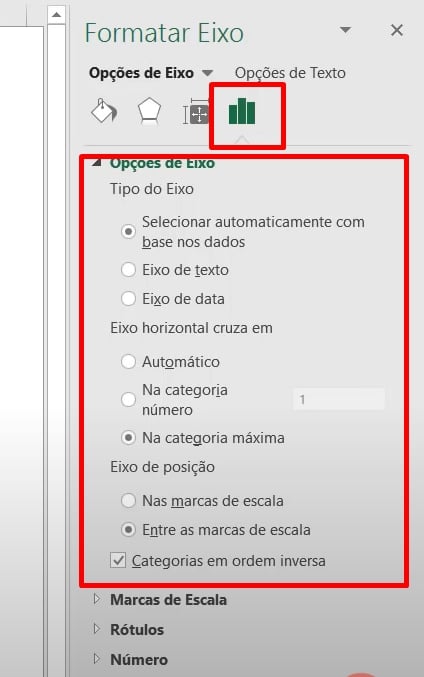
Clique no eixo horizontal do gráfico e nas opções de eixo do lado direito, insira as seguintes informações:
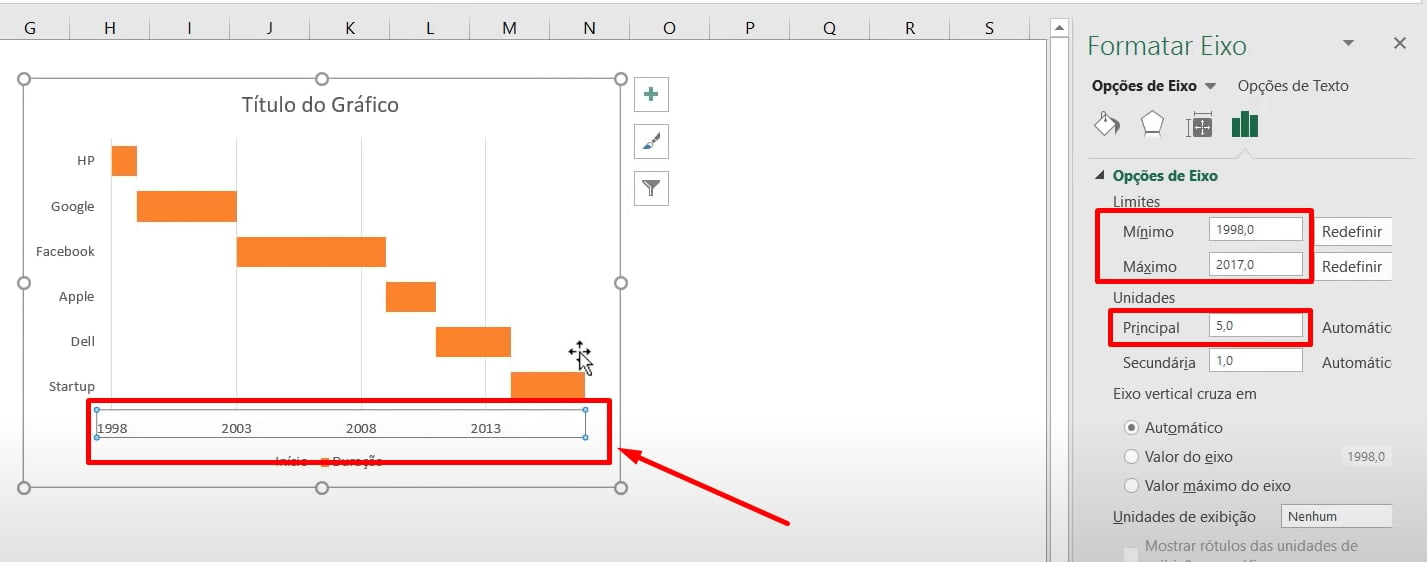
Entre nas opções de elementos do gráfico, marque a opção “Rótulos de dados” e marque a caixa “Nome da categoria”:
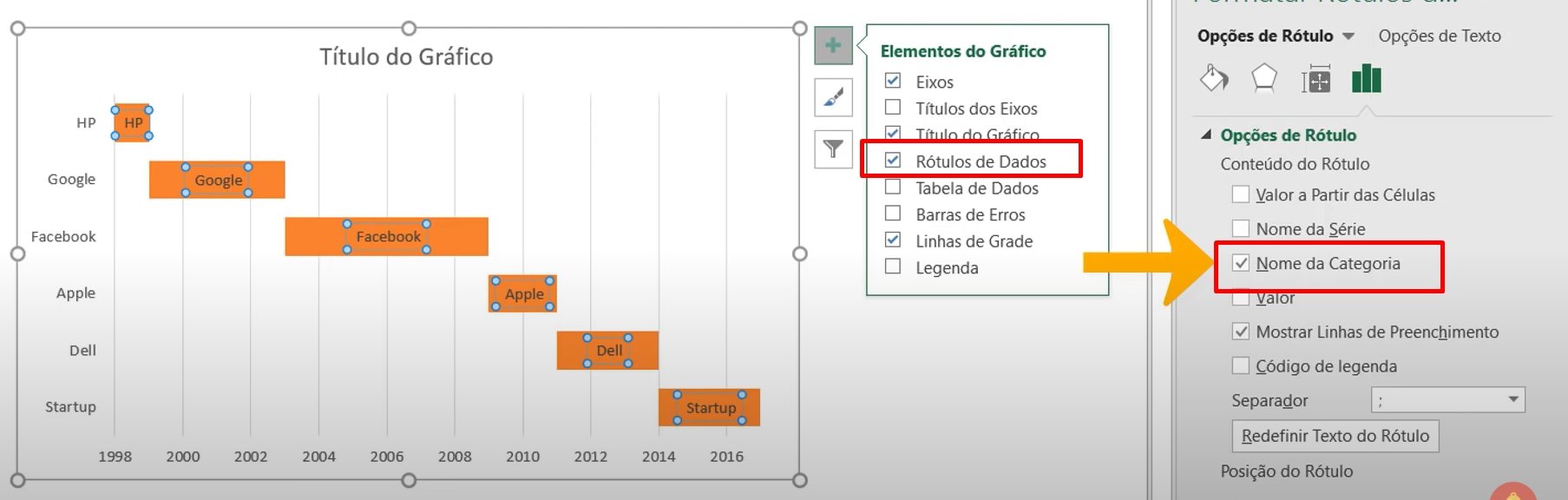
Os demais procedimentos com o gráfico, fica por parte da formatação visual. Nos fizemos algumas formatações e nosso gráfico teve essa aparência:
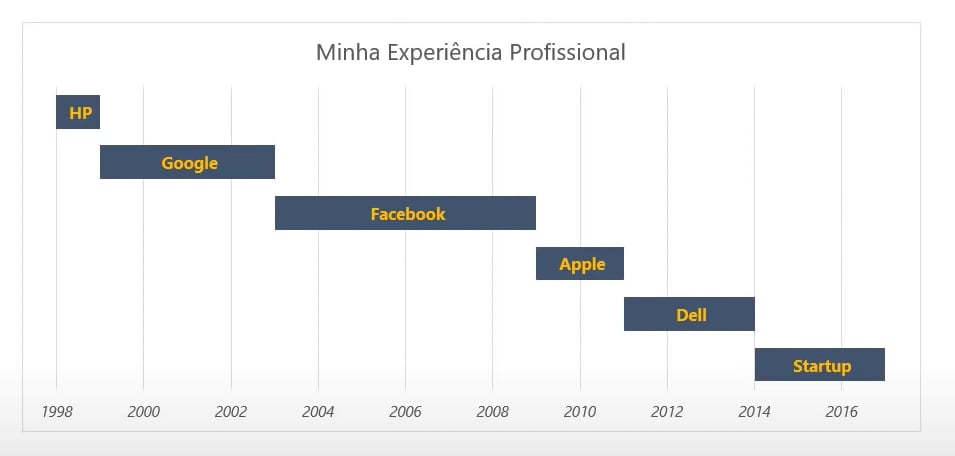
A formatação visual é opcional, então fica por seu critério.
Curso de Excel Completo: Do Básico ao Avançado.
Quer aprender Excel do Básico ao Avançado passando por Dashboards? Clique na imagem abaixo e saiba mais sobre este Curso de Excel Completo. 
Por fim, deixe seu comentário sobre se gostou deste post tutorial e se você irá usar essas técnicas em suas planilhas de Excel. E você também pode enviar a sua sugestão para os próximos posts. Até breve!






![GERAR-SEQUENCIAS-DE-NUMEROS-EM-ORDEM-CRESCENTE-[FUNÇÃO-SEQUENCIA] Gerar Sequências de Números em Ordem Crescente [Função SEQUÊNCIA]](https://ninjadoexcel.com.br/wp-content/uploads/2023/07/GERAR-SEQUENCIAS-DE-NUMEROS-EM-ORDEM-CRESCENTE-FUNCAO-SEQUENCIA-304x170.jpg)